キーボードおよびコマンドラインモディファイア
距離と角度を指定する
|
|
コマンドプロンプトで数値を入力します。
|
|
|
2点をピックして距離値を指定します。 |
|
|
位置を正確に指定するには、オブジェクトスナップを使用して既存のオブジェクト上の点にスナップするとよいでしょう。 |
位置をピックするには
|
|
ビューポートの任意の点をクリックします。 正確に位置をピックするには次の方法を使用します。 |
直交モード(方向ロック)
- 90度の増分でカーソルをロックするには、Shiftキーを押します。
コマンドラインオプションを指定する
|
|
コマンドラインでオプション名をクリックします。 |
|
|
または |
|
|
コマンドラインのオプションリストの下線が表示されている文字をタイプします。 |
Altキー
- オブジェクトまたはガムボールをウィジェットをドラッグ中にタップすると、オブジェクトのコピーが行われます。
- オブジェクトをドラッグしない状態、そしてオブジェクトスナップがアクティブでない場合に、コンボ選択を開始します。
- 無効になっているオブジェクトスナップを一時的に有効にします。
- ドラッグ中に押すと、オブジェクトスナップが一時的にオフになります。
- Polyline、Curve、InterpCrvの自動的に閉じる機能を一時的にオフにします。
- 矢印キーで選択されているオブジェクトがナッジされます。
Ctrlキー
- ビューナビゲーションの動作を変更します。
- 昇降モードを開始します。
- スマート点をキャプチャ/クリアします。
- ガムボールのウィジェットを移動します。
- オブジェクト内に付加されているURLを開きます。
Escキー
- コマンドをキャンセルします。
- コマンドプロンプトにタイプした文字を消します。
- すべての選択オブジェクトの選択を解除します。
- 制御点と編集点表示をオフにします。
- 選択メニューをクリアします。
- FullScreen(フルスクリーン)モードからRhinoウィンドウを元に戻します。
Shiftキー
Enter
コマンドラインでの入力を受け入れるには、下のいずれかの操作を行います。
- Enterキーを押します。
- スペースバーを押します。
- マウスの右ボタン
 をクリックします。
をクリックします。
オブジェクトを選択するには
- オブジェクトをクリックします。
- 右から左にドラッグすると、交差窓選択が行われます。
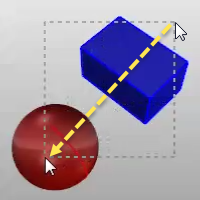
- 左から右にドラッグすると、囲み窓選択が行われます。
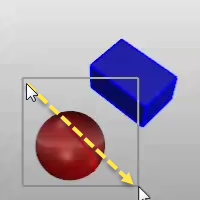
- 複数のオブジェクトを選択できるコマンドでは、選択が終了したらEnterキーを押してください。
サブオブジェクト(オブジェクトの構成部分)をマウスで選択するには
多くのコマンドでは、オブジェクトの構成部分や密集している部分で選択を制限するためにオブジェクトのタイプを指定して選択することができます。
サブオブジェクト(オブジェクトの構成部分)をマウスで選択解除するには 


